

SalesManago es un sistema de marketing automation que permite el envío de SMS a través de {{NAME}}.
Envía SMS desde SalesManago a través de {{NAME}} y aprovecha las funcionalidades de las dos plataformas conjuntamente.
Para que esta integración funcione correctamente es necesario tener en cuenta las siguientes consideraciones previas:
Es necesario tener cuenta en {{NAME}} y saldo suficiente.
Los números de teléfonos móviles deben incluir siempre el prefijo internacional. De lo contrario no podrán entregarse correctamente.
Los remitentes pueden ser numéricos o alfanuméricos. Para los remitentes numéricos la longitud máxima es de 15 caracteres y para alfanuméricos de 11 caracteres.
Un SMS estándar tiene un máximo de 160 caracteres usando la codificación GSM7. Los caracteres que no estén incluidos en la codificación GSM7 serán sustituidos automáticamente por el carácter más similar de GSM7. Por ejemplo: á no está incluida en el GSM7, por lo que el sistema lo cambia por a que sí está incluida. Puedes encontrar todos los caracteres GSM7 permitidos en el anexo.
Algunos caracteres incluidos en el GSM7 cuentan como 2 caracteres. Puedes encontrar los caracteres extendidos en el anexo.
Si la longitud de SMS es mayor al máxima permitida, el sistema concatenará los SMS necesarios hasta un máximo de 5 SMS. (el usuario final lo ve como si fuese un único SMS).
Los SMS certificados tienen coste adicional.
Para configurar {{NAME}} como método de envío de SMS hay que acceder al menú configuración dentro del panel de SalesManago 
Menú superior Integración:

Ilustración 1 - Integración
Menú lateral Integración:
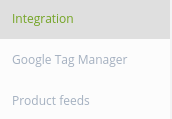
Ilustración 2 - Integración
En la parte inferior desde la pestaña SMS Gateway se debe configurar {{NAME}} (NRS) como proveedor de envío de SMS:
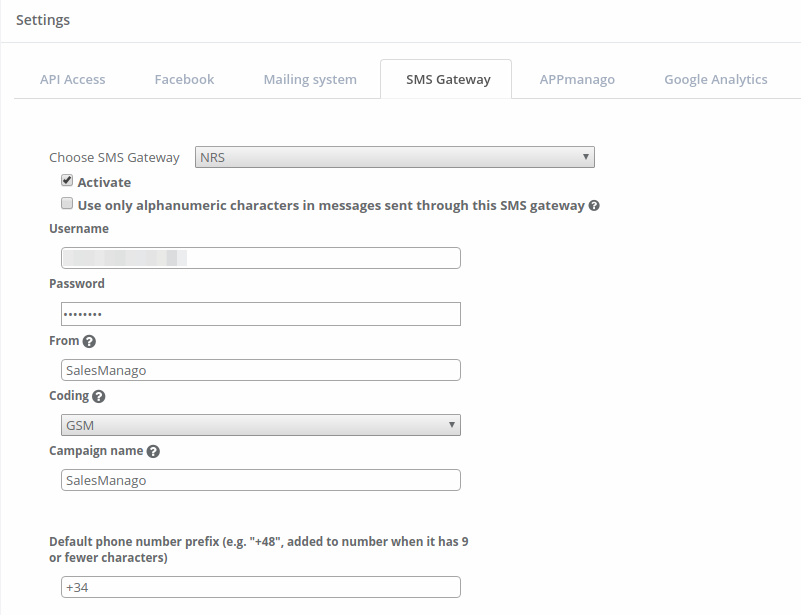
Ilustración 3 - SMS Gateway - NRS
A continuación se explica el significado de cada campo:
| Campo | Descripción |
|---|---|
| Username | Usuario de 360nrs. |
| Password | API password de 360nrs. |
| From | Remitente por defecto que aparecerá en los SMS. |
| Coding | Codificación del SMS. Por defecto GSM (GSM7). Ver ANEXO para más información. |
| Campaign name | Nombre de la campaña en {{NAME}}, imprescindible para poder ver estadísticas desde la plataforma de {{NAME}} en {{DASHBOARD_HOST}} |
| Default prefix | Prefijo por defecto que el sistema utilizará en el caso de que el teléfono no tenga prefijo internacional. |
Es posible definir el texto de SMS para poder utilizarla como plantilla.
Para crear plantillas de SMS se debe ir a la opción Mensajes SMS.
Desde el menú Mobile Marketing 
Menú superior Mensajes SMS:

Ilustración 4 - Menú superior
Menú lateral Mensajes SMS:
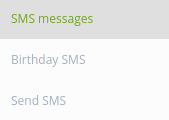
Ilustración 5 - Menú lateral
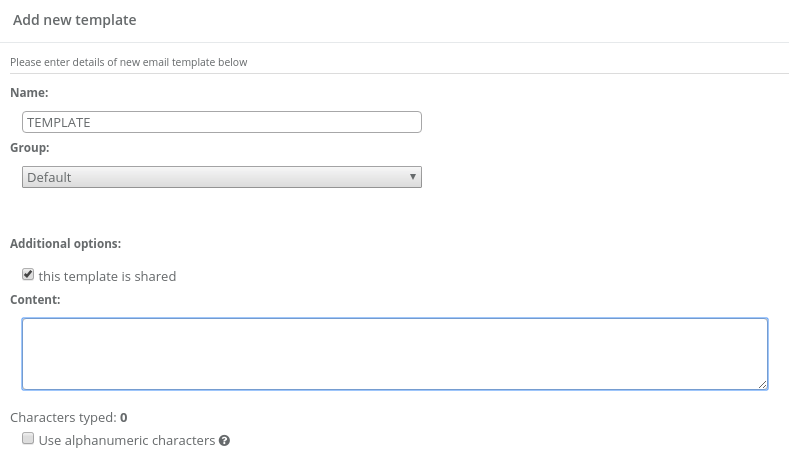
Ilustración 6 - Plantilla
Se introduce un nombre y el texto del SMS y se podrá utilizar como plantilla en envío de SMS.
Para enviar un SMS a uno o varios contactos del CRM se debe ir a la opción Enviar SMS.
Desde el menú Mobile Marketing 
Menú superior Mensajes SMS:

Ilustración 7 - Menú superior
Menú lateral Enviar SMS:
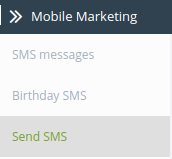
Ilustración 8 - Menú lateral
Seleccionar 360nrs (NRS) como SMS Gateway:
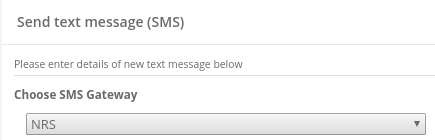
Ilustración 9 - SMS Gateway
Introducir el resto de campos:
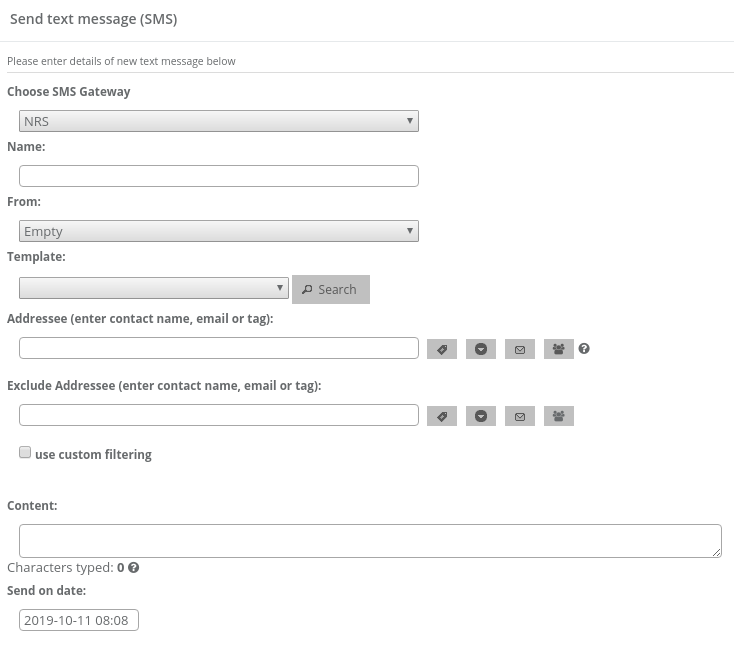
Ilustración 10 - Campos
A continuación se explica el significado de cada campo:
| Campos | Descripción |
|---|---|
| Name | Nombre de la campaña. |
| From | Remitente. Puede ser vacío, el remitente por defecto u otro. |
| Template (opcional) | Plantilla del envío. |
| Addressee | Uno o varios destinatarios. Se puede buscar por nombre, email o tag. |
| Exclude addressee (opcional) | Destinatarios a excluir (si en el campo anterior se busca por tag). |
| Content | Texto del SMS. |
| Send on date | Fecha del envío (debe ser posterior a la fecha actual). |
| Filters | Es posible aplicar filtros para los destinatarios. |
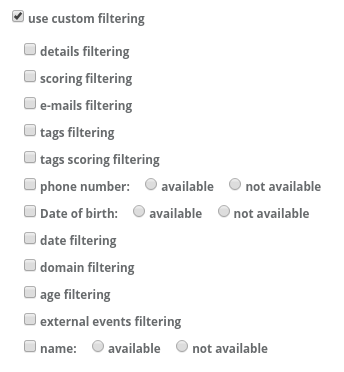
Ilustración 11 - Filtros
Algunos ejemplos de filtros podrían ser: que tenga número de teléfono, que se le hayan enviado más de 2 emails, que haya hecho clic en menos de 5 emails, que el contacto se haya creado entre una fecha y otra, que el contacto tenga entre 18 y 20 años, etc.
Para enviar un SMS de cumpleaños a uno o varios contactos del CRM se debe ir a la opción SMS de cumpleaños.
Desde el menú Mobile Marketing 
Menú superior Mensajes SMS:

Ilustración 12 - Menú superior
Menú lateral SMS de cumpleaños:
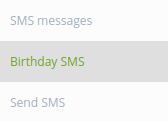
Ilustración 13 - Menú lateral
Seleccionar 360nrs (NRS) como SMS Gateway:
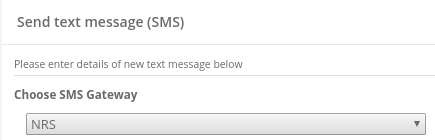
Ilustración 14 - SMS Gateway
Introducir el resto de campos:
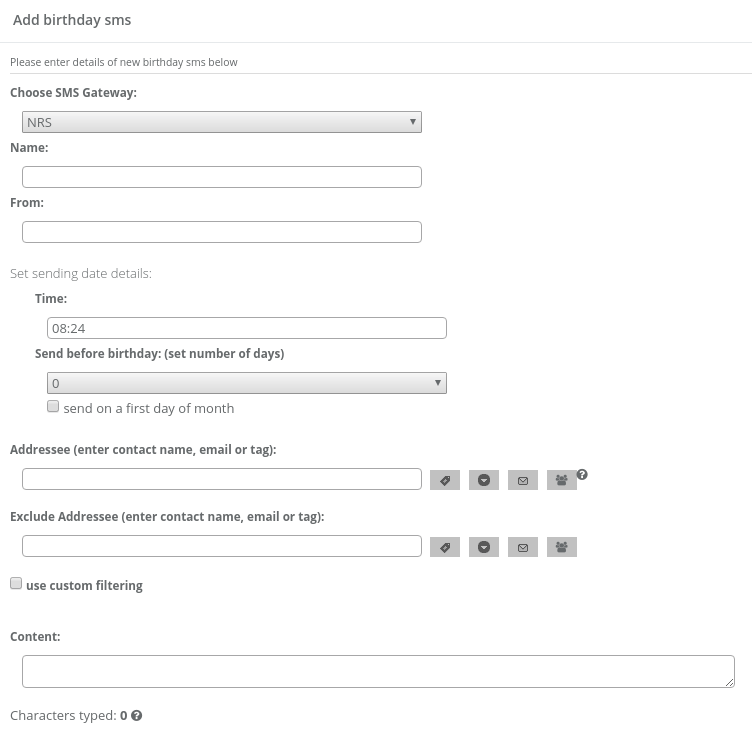
Ilustración 15 - Campos
A continuación se explica el significado de cada campo:
| Campos | Descripción |
|---|---|
| Name | Nombre de la campaña. |
| From | Remitente. Puede ser vacío, el remitente por defecto u otro. |
| Template (opcional) | Plantilla del envío. |
| Addressee | Uno o varios destinatarios. Se puede buscar por nombre, email o tag. |
| Exclude addressee (opcional) | Destinatarios a excluir (si en el campo anterior se busca por tag). |
| Content | Texto del SMS. |
| Time | Hora del envío. |
| Send before birthday | Enviar días antes de tu cumpleaños. |
| Filters | Es posible aplicar filtros para los destinatarios. |
Los campos a rellenar son prácticamente los mismos que para envío de SMS normal a excepción de que en lugar de seleccionar una fecha concreta se selecciona una hora y se puede especificar si se quiere enviar el mismo día del cumpleaños, un día antes o varios días antes. Esto significa que la fecha del envío dependerá del día que sea el cumpleaños del contacto.
Es posible listar los SMS enviados.
Desde el menú Mobile Marketing 
Menú superior SMS enviados:

Ilustración 16 - Menú superior
Menú lateral SMS enviados:
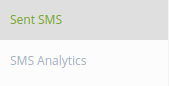
Ilustración 17 - Menú lateral
Se muestra un listado de los SMS enviados:

Ilustración 18 - Listado
Es posible enviar SMS a través de {{NAME}} como una acción de Workflow desde el menú Automatización 
Menú superior Workflows:

Ilustración 19 - Menú superior
Menú lateral Workflows:
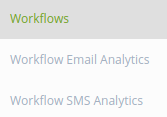
Ilustración 20 - Menú lateral
Con la herramienta de Workflows es posible realizar acciones cuando ocurran eventos.
Dentro de las acciones, es posible enviar un SMS a través de {{NAME}}.
Para crear un Workflows es obligatorio que haya al menos un evento y una acción. Enviar un SMS a un contacto a través de {{NAME}} es una acción.
Para usar la acción de enviar SMS a un contacto se debe arrastrar la acción Enviar SMS al contacto del menú de elementos de la parte derecha.
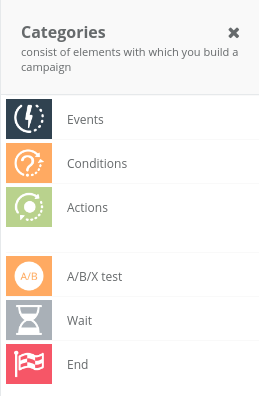
Ilustración 21 - Menú categorías
Entre las Acciones está la acción de Enviar SMS al contacto:
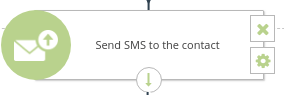
Ilustración 22 - Acción contacto
Se debe pulsar en el icono de configuración de la acción:  y configurar el SMS a enviar:
y configurar el SMS a enviar:
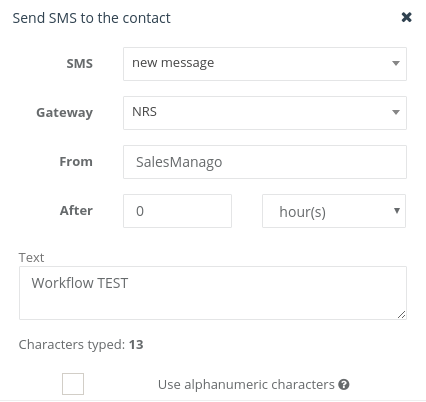
Ilustración 23 - Workflow
Se debe seleccionar {{NAME}} (NRS) como Gateway. Introducir el remitente y el texto del SMS. También es posible enviar inmediatamente cuando ocurra el evento o enviarlo más tarde.
Una vez el Workflow esté listo se debe activar:

Ilustración 24 - Activo
Ejemplo de Workflow que envía un SMS cuando se añade una nota a un contacto:
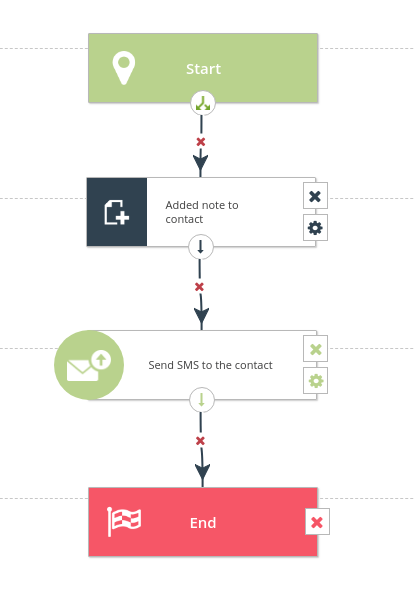
Ilustración 25 - Workflow
Es posible listar los SMS enviados agrupadas.
Desde el menú Mobile Marketing 
Menú superior SMS enviados:

Ilustración 26 - Menú superior
Menú lateral Analíticas de SMS:
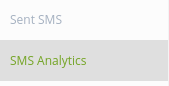
Ilustración 27 - Menú lateral
Se muestra un listado de los SMS enviados agrupadas:

Ilustración 28 - Analíticas
Es posible ver las analíticas de SMS que se envían a través de Workflows.
Desde el menú Automatización 
Menú superior Workflows:

Ilustración 29 - Menú superior
Menú lateral Analíticas SMS de Workflows:
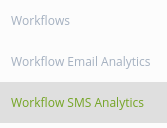
Ilustración 30 - Menú lateral
Es posible ver las analíticas de los SMS enviados a través de Workflow:

Ilustración 31 - Analíticas
básicos| 0x00 | 0x10 | 0x20 | 0x30 | 0x40 | 0x50 | 0x60 | 0x70 | |
| 0x00 | @ | Δ | SP | 0 | ¡ | P | ¿ | p |
| 0x01 | £ | _ | ! | 1 | A | Q | a | q |
| 0x02 | $ | Φ | " | 2 | B | R | b | r |
| 0x03 | ¥ | Γ | # | 3 | C | S | c | s |
| 0x04 | è | Λ | ¤ | 4 | D | T | d | t |
| 0x05 | é | Ω | % | 5 | E | U | e | u |
| 0x06 | ù | Π | & | 6 | F | V | f | v |
| 0x07 | ì | Ψ | ' | 7 | G | W | g | w |
| 0x08 | ò | Σ | ( | 8 | H | X | h | x |
| 0x09 | Ç | Θ | ) | 9 | I | Y | i | y |
| 0x0A | LF | Ξ | * | : | J | Z | j | z |
| 0x0B | Ø | ESC | + | ; | K | Ä | k | ä |
| 0x0C | ø | Æ | , | < | L | Ö | l | ö |
| 0x0D | CR | æ | - | = | M | Ñ | m | ñ |
| 0x0E | Å | ß | . | > | N | Ü | n | ü |
| 0x0F | å | É | / | ? | O | § | o | à |
* Caracteres especiales
extendidos| 0x00 | 0x10 | 0x20 | 0x30 | 0x40 | 0x50 | 0x60 | 0x70 | |
| 0x00 | | | |||||||
| 0x01 | ||||||||
| 0x02 | ||||||||
| 0x03 | ||||||||
| 0x04 | ^ | |||||||
| 0x05 | € | |||||||
| 0x06 | ||||||||
| 0x07 | ||||||||
| 0x08 | { | |||||||
| 0x09 | } | |||||||
| 0x0A | FF | |||||||
| 0x0B | SS2 | |||||||
| 0x0C | [ | |||||||
| 0x0D | CR2 | ~ | ||||||
| 0x0E | ] | |||||||
| 0x0F | \ |
* Caracteres especiales
básicos| 0x00 | 0x10 | 0x20 | 0x30 | 0x40 | 0x50 | 0x60 | 0x70 | |
| 0x00 | @ | Δ | SP | 0 | Í | P | ~ | p |
| 0x01 | £ | _ | ! | 1 | A | Q | a | q |
| 0x02 | $ | ª | " | 2 | B | R | b | r |
| 0x03 | ¥ | Ç | # | 3 | C | S | c | s |
| 0x04 | ê | À | º | 4 | D | T | d | t |
| 0x05 | é | ∞ | % | 5 | E | U | e | u |
| 0x06 | ú | ^ | & | 6 | F | V | f | v |
| 0x07 | í | \ | ' | 7 | G | W | g | w |
| 0x08 | ó | € | ( | 8 | H | X | h | x |
| 0x09 | ç | Ó | ) | 9 | I | Y | i | y |
| 0x0A | LF | | | * | : | J | Z | j | z |
| 0x0B | Ô | ESC | + | ; | K | Ã | k | ã |
| 0x0C | ô | Â | , | < | L | Õ | l | õ |
| 0x0D | CR | â | - | = | M | Ú | m | ` |
| 0x0E | Á | Ê | . | > | N | Ü | n | ü |
| 0x0F | á | É | / | ? | O | § | o | à |
* Caracteres especiales
** Caracteres distintos respecto a GSM
extendidos| 0x00 | 0x10 | 0x20 | 0x30 | 0x40 | 0x50 | 0x60 | 0x70 | |
| 0x00 | | | |||||||
| 0x01 | À | Â | ||||||
| 0x02 | Φ | |||||||
| 0x03 | Γ | |||||||
| 0x04 | ^ | |||||||
| 0x05 | ê | Ω | Ú | € | ú | |||
| 0x06 | Π | |||||||
| 0x07 | Ψ | |||||||
| 0x08 | Σ | { | ||||||
| 0x09 | ç | Θ | } | Í | í | |||
| 0x0A | FF | |||||||
| 0x0B | Ô | SS2 | Ã | ã | ||||
| 0x0C | ô | [ | Õ | õ | ||||
| 0x0D | CR2 | ~ | ||||||
| 0x0E | Á | ] | ||||||
| 0x0F | á | Ê | \ | Ó | ó | â |
* Caracteres especiales
** Caracteres distintos respecto a GSM
En muchos países existen normativas diseñadas para proteger a los usuarios frente a comunicaciones no deseadas, tanto por SMS como por llamadas de voz. Para garantizar que tus campañas lleguen correctamente a su destino y evitar bloqueos o sanciones, es imprescindible ajustarse a estas reglas.
Cada país define sus propias condiciones y restricciones en materia de comunicaciones comerciales, por lo que es importante conocer y respetar las particularidades de cada uno. Es importante tener en cuenta que estas condiciones y restricciones están sujetas a la legislación vigente de cada país, y pueden experimentar modificaciones. {{NAME}} no se hace responsable del incumplimiento de las políticas, la responsabilidad recae sobre el cliente.
A continuación, encontrarás las restricciones de los principales países, para que puedas operar con seguridad y eficacia. En caso de tener alguna duda o que el país destinatario no forme parte de los listados a continuación, te recomendamos que contactes con nuestro equipo de atención al cliente.
Los mensajes SMS con fines comerciales o promocionales enviados a Francia deben cumplir con determinadas normativas legales, que se describen a continuación. En cambio, los mensajes de tipo transaccional no están sujetos a estas restricciones.
Está estrictamente prohibido el envío de mensajes relacionados con temas políticos, religiosos, juegos de azar o promociones no solicitadas.
Los SMS de marketing solo pueden enviarse de lunes a sábado, entre las 08:00 y las 22:00 horas. Cualquier mensaje enviado fuera de este horario será automáticamente bloqueado y programado para su reenvío en la siguiente franja permitida. Es decir, si intentas enviar un SMS un domingo a las 14:00, no se enviará hasta el lunes a 8:00.
Contacta con {{SUPPORT_EMAIL}} para obtener más información y validar tu remitente.
Es obligatorio añadir la mención STOP au [STOP_CODE] como instrucción de cancelación de suscripción voluntaria al final de tus mensajes SMS de marketing para Francia.
Los mensajes SMS enviados a España tienen ciertas condiciones legales. Cualquier SMS identificado como contenido de marketing estará sujeto a las condiciones enumeradas en las secciones a continuación.
Está estrictamente prohibido el envío de mensajes relacionados con temas políticos, religiosos, juegos de azar o promociones no solicitadas.
Los mensajes SMS enviados al Reino Unido están limitados a ciertas condiciones regulatorias. Cualquier SMS identificado como contenido de marketing estará sujeto a las condiciones enumeradas a continuación.
Está estrictamente prohibido el envío de mensajes relacionados con temas políticos, religiosos o promociones no solicitadas.
Si envía contenido para adultos o de juegos de azar, debe asegurarse de que la edad de su destinatario se haya verificado en cumplimiento con las Directrices de PSA y Ofcom.
Los mensajes SMS con fines comerciales o promocionales enviados a Estados Unidos deben cumplir con determinadas normativas legales, que se describen a continuación. En cambio, los mensajes de tipo transaccional no están sujetos a estas restricciones.
No está permitido el uso de acortadores de URL públicos, como bit.ly o tinyurl. Sin embargo, se admite el uso de dominios personalizados dentro de estos servicios. Por lo que podrá usar el acortador de url propio de {{NAME}}.
Además, está estrictamente prohibido enviar mensajes que contengan contenido de carácter sexual o pornográfico, material abusivo o acosador, información relacionada con armas de fuego, incluidos fuegos artificiales, así como referencias a alcohol, tabaco o drogas ilegales. También se prohíbe el envío de mensajes sobre juegos de azar, oportunidades de inversión, envío o recepción repetitiva de códigos de acceso de un solo uso (OTP) en nombre de otros proveedores, actividades consideradas de alto riesgo financiero, préstamos o condonación de préstamos, servicios de reparación de crédito, cobro de deudas o asuntos relacionados con impuestos. Igualmente, no se permite contenido vinculado a criptomonedas, incluidas aquellas relacionadas con OTP, consultas inmobiliarias no solicitadas como las del tipo WeBuyHomes, ni promociones asociadas al marketing multinivel.
Contacta con {{SUPPORT_EMAIL}} para obtener más información y validar tu remitente.
Los SMS de marketing solo pueden enviarse de lunes a viernes, entre las 07:00 y las 19:00 horas, y los sábados de 8:00 a 15:00. Los domingos y festivos no está permitido enviar mensajes promocionales. Cualquier mensaje enviado fuera de este horario será automáticamente bloqueado y programado para su reenvío en la siguiente franja permitida. Es decir, si intentas envías un SMS un domingo a las 14:00, no se enviará hasta el lunes a 8:00.
El contenido de los mensajes SMS promocionales puede requerir, en algunos casos, un registro previo antes de su envío. Adicionalmente, la plataforma {{NAME}} podría añadir automáticamente el nombre del remitente al inicio del mensaje o incorporar una URL al final del mismo, según las condiciones del canal o del país de destino.
Está estrictamente prohibido el envío de mensajes relacionados con temas políticos, religiosos, juegos de apuestas o promociones no solicitadas.
Antes de enviar cualquier tráfico de marketing, se requiere el consentimiento expreso (opt-in) de los usuarios de dispositivos móviles.
Está estrictamente prohibido el envío de mensajes relacionados con temas políticos, religiosos, juegos de apuestas o promociones no solicitadas.
Contacta con {{SUPPORT_EMAIL}} para obtener más información y validar tu remitente.
 Salesforce
Salesforce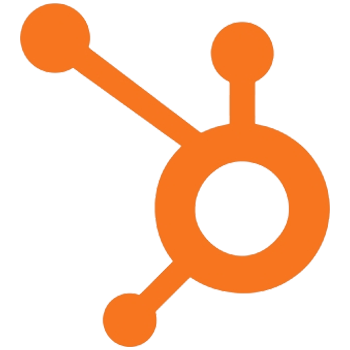 HubSpot
HubSpot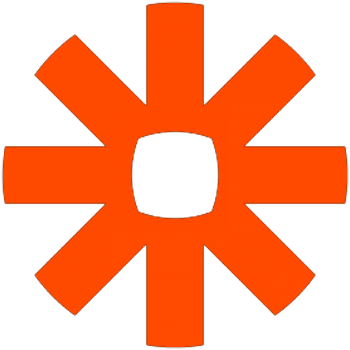 Zapier
Zapier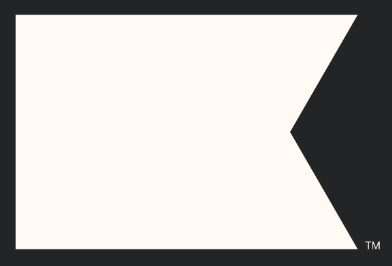 Klaviyo
Klaviyo APIs de 360nrs
APIs de 360nrs